Xem thông tin pin iPhone | Cách nhận biết pin chai cần thay
Xem thông tin pin iPhone là thao tác đơn giản nhưng vô cùng quan trọng để bạn nắm rõ tình trạng sức khỏe của thiết bị. Việc kiểm tra định kỳ giúp người dùng biết được dung lượng pin tối đa còn lại, phát hiện sớm dấu hiệu chai pin và có kế hoạch thay thế kịp thời. Nhờ đó, iPhone luôn duy trì hiệu năng ổn định, hạn chế tình trạng sập nguồn bất ngờ và kéo dài tuổi thọ sử dụng.

Checklist – Cách xem thông tin pin iPhone
1. Xem % pin tối đa ngay trên iPhone
Vào Cài đặt > Pin > Tình trạng pin & Sạc.
Đọc mục Dung lượng tối đa (%):
- ≥ 80%: pin còn dùng ổn.
- < 80%: pin chai, nên thay.
2. Kiểm tra số lần sạc & dung lượng mAh bằng phần mềm
- 3uTools (Windows): cho biết dung lượng gốc, dung lượng còn lại, số lần sạc.
- CoconutBattery (Mac): hiển thị thông tin pin chi tiết, dễ dùng.
3. Kiểm tra nâng cao qua Analytics Data (không cần máy tính)
- Vào Cài đặt > Quyền riêng tư > Phân tích & Cải tiến > Chia sẻ phân tích iPhone.
- Sau 24h → vào log-aggregated để tìm:
- maxCapacity → dung lượng mAh còn lại.
- cycleCount → số lần sạc.
? Với checklist này, bạn chỉ cần vài thao tác là có thể xem thông tin iPhone chi tiết, từ % pin, số lần sạc đến mAh. Nếu pin đã xuống dưới 80% hoặc máy có dấu hiệu tụt nhanh, nóng bất thường.
Sau đây là nội dung chi tiết.
Cách xem thông tin pin iPhone chi tiết
Để đánh giá pin iPhone, bạn cần biết 3 chỉ số quan trọng: % pin tối đa, số lần sạc, dung lượng mAh thực tế. Dưới đây là các cách kiểm tra chi tiết:
1. Xem % pin tối đa trên iPhone
Để biết chính xác tình trạng pin iPhone, Apple đã tích hợp sẵn công cụ kiểm tra từ iOS 11.3 trở lên (áp dụng cho iPhone 6 trở lên). Bạn có thể thực hiện như sau:
- Vào Cài đặt > Pin > Tình trạng pin & Sạc.
Trong mục Dung lượng tối đa (%):
- Nếu hiển thị ≥ 80% → Pin vẫn hoạt động tốt, chưa cần thay.
- Nếu hiển thị < 80% → Pin đã bị chai, Apple khuyến nghị nên thay pin để đảm bảo hiệu năng.
Đây là cách nhanh nhất để bạn chủ động theo dõi sức khỏe pin, tránh tình trạng máy sập nguồn bất ngờ hoặc hiệu suất giảm mạnh.
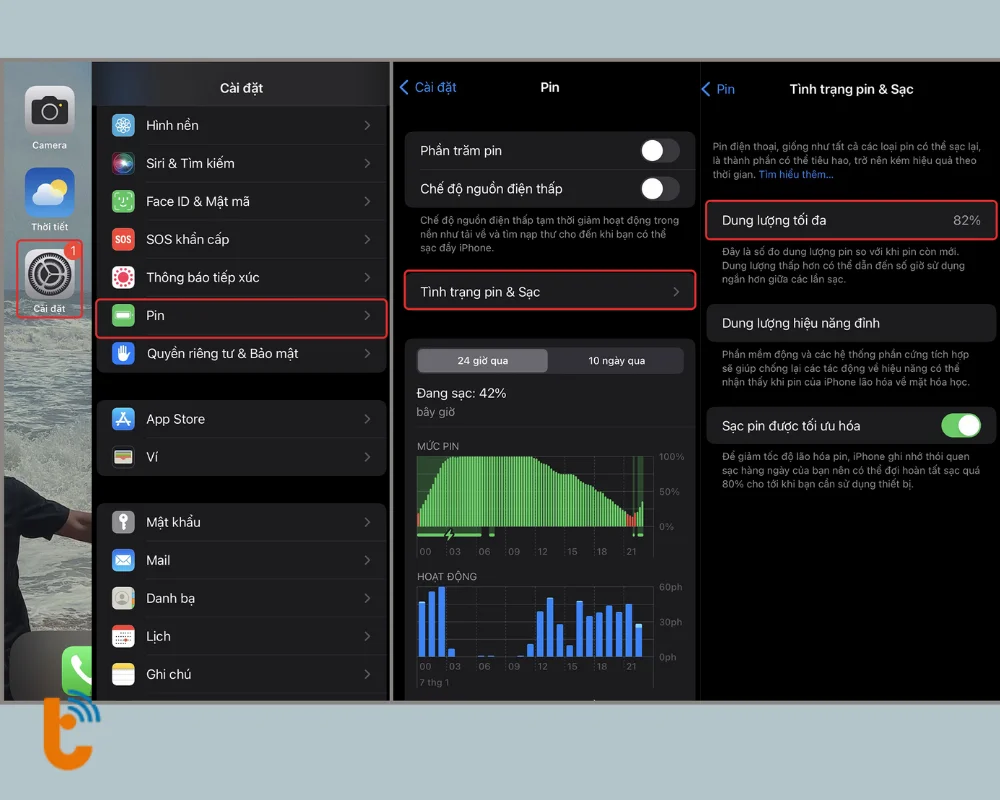
iPhone đời cũ (iPhone 5s trở xuống, iOS thấp): Không có mục Tình trạng pin trong Cài đặt. Muốn biết pin còn tốt hay không, bạn phải dùng phần mềm 3uTools, CoconutBattery hoặc phân tích bằng Analytics Data. Đây là cách cơ bản và nhanh nhất để biết tình trạng pin iPhone, phù hợp cho mọi người dùng.
2. Xem số lần sạc và mAh bằng phần mềm
Để kiểm tra chi tiết hơn tình trạng pin iPhone, ngoài việc xem trực tiếp trong Cài đặt, bạn có thể sử dụng phần mềm hỗ trợ trên máy tính.
? Trên Windows với 3uTools
- Bước 1: Tải và cài đặt 3uTools tại trang chính thức trên máy tính Windows.
- Bước 2: Kết nối iPhone với máy tính bằng cáp USB Lightning.
- Bước 3: Mở phần mềm 3uTools, giao diện sẽ hiển thị thông tin chi tiết về thiết bị.
- Bước 4: Ở phía bên phải màn hình, bạn sẽ thấy mục Tuổi thọ pin và Số lần sạc.
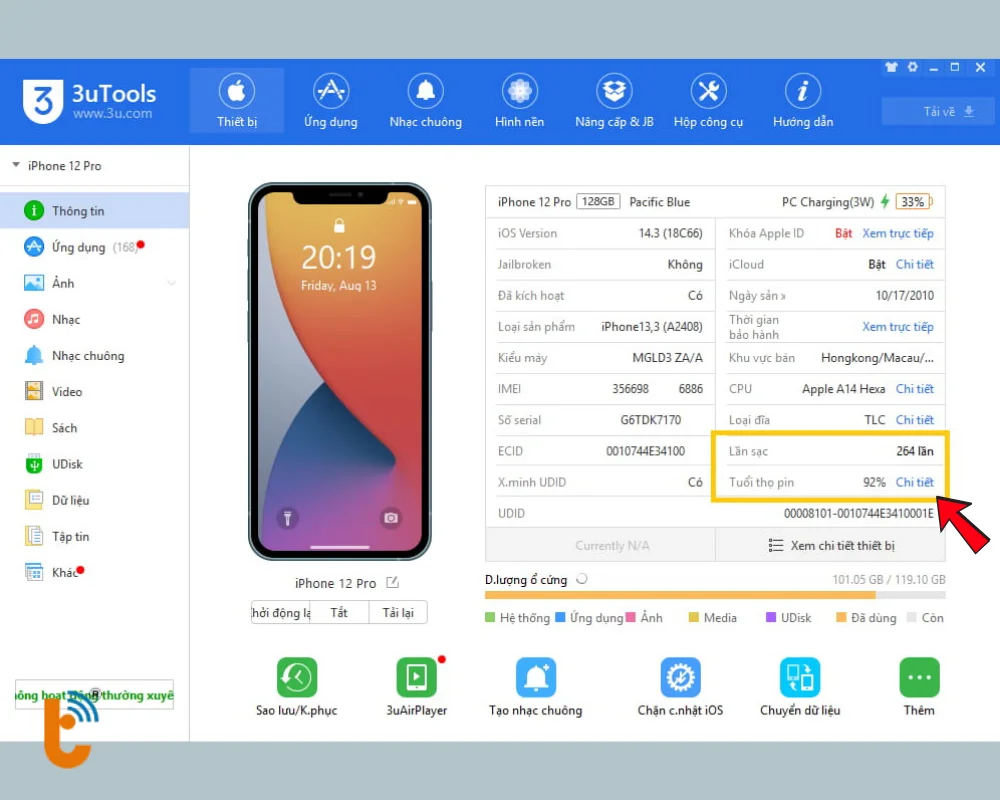
- Chọn Chi tiết → xem các thông số cụ thể như Thời gian sạc, Công suất thực, Công suất thiết kế, Số Serial, Pin sản xuất, ngày sản xuất,...
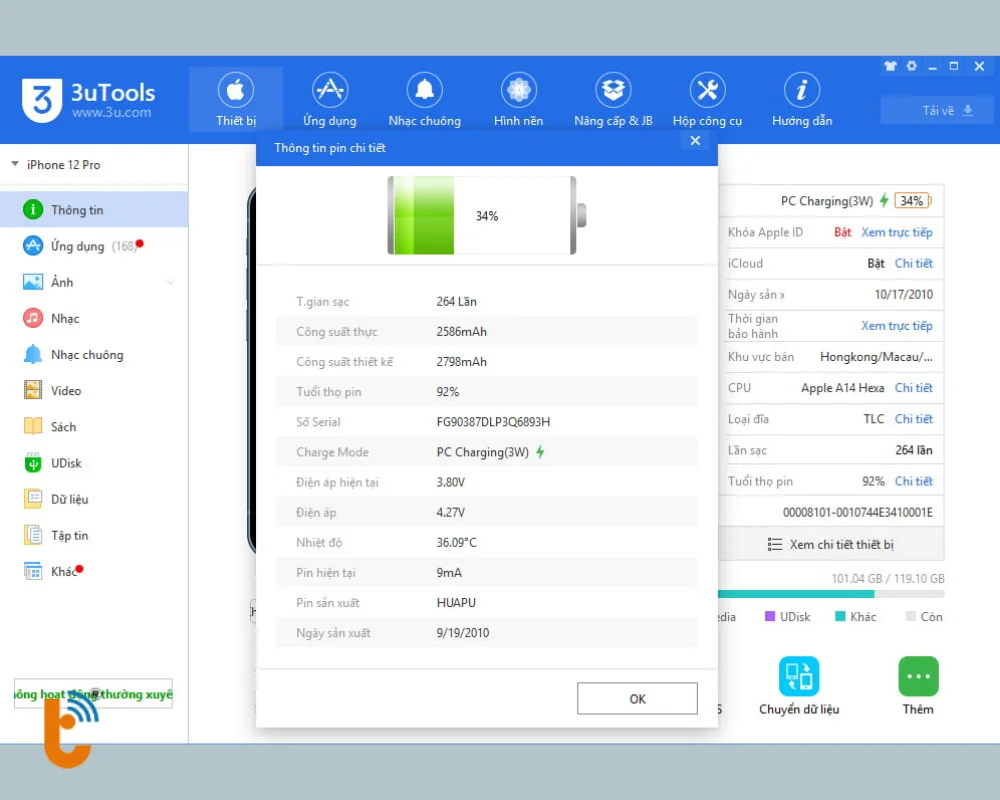
Xem thêm hướng dẫn chi tiết tại: Kiểm tra iPhone bằng 3uTools.
Nếu bạn đang sử dụng MacBook, phần mềm CoconutBattery là một công cụ hữu ích để kiểm tra tình trạng pin iPhone. Cách thực hiện như sau:
? Trên macOS với CoconutBattery
- Bước 1: Tải và cài đặt CoconutBattery trên MacBook.
- Bước 2: Kết nối iPhone với MacBook bằng cáp USB Lightning.
- Bước 3: Mở phần mềm, chuyển sang tab iOS Device.
- Bước 4: Tại đây, bạn sẽ thấy các thông tin quan trọng:
- Dung lượng gốc của pin (Design Capacity)
- Dung lượng thực tế còn lại (Full Charge Capacity)
- Số lần sạc (Cycle Count)
Những thông số như số lần sạc, dung lượng thực tế còn lại (mAh), và tình trạng pin hiển thị trong phần mềm sẽ giúp bạn đánh giá chính xác mức độ chai pin, từ đó đưa ra quyết định có nên thay pin hay chưa.
3. Xem qua Analytics Data (nâng cao, không cần máy tính)
Nếu bạn không có máy tính, vẫn có thể kiểm tra tình trạng pin iPhone bằng cách khai thác dữ liệu Analytics Data ngay trên máy. Đây là cách nâng cao, hơi phức tạp hơn nhưng không cần phần mềm ngoài:
Bước 1: Vào Cài đặt > Quyền riêng tư > Phân tích & Cải tiến.
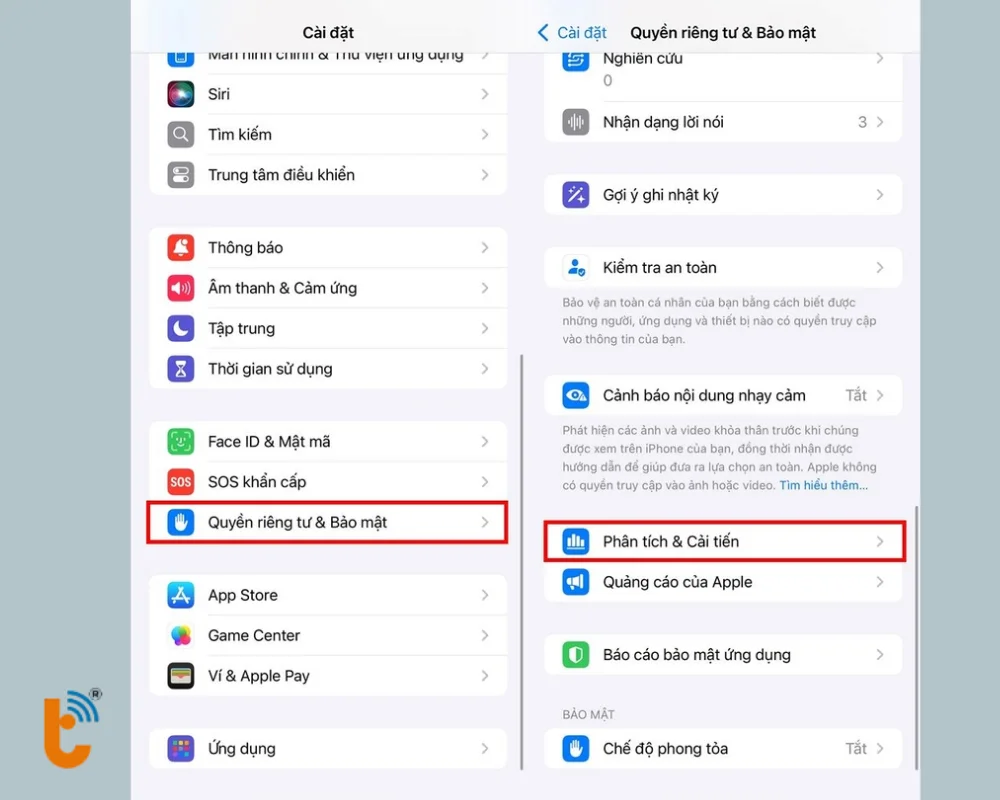
Bước 2: Bật Chia sẻ phân tích iPhone > vào Dữ liệu phân tích > tìm tệp Analytics-Năm-Tháng-Ngày, chọn tệp mới nhất dựa vào thời gian hiển thị.
- Nhấn vào tệp, sau đó nhấn giữ và chọn Sao chép toàn bộ nội dung (Copy).
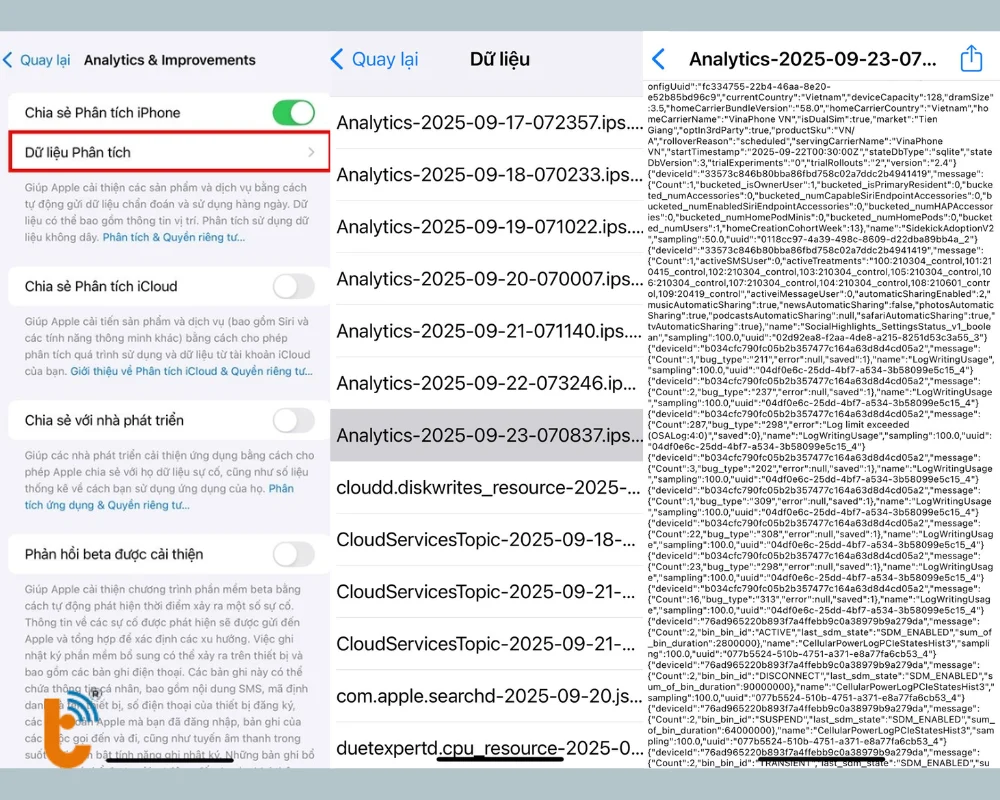
Bước 3: Tiếp theo mở ứng dụng Ghi chú (Notes) dán nội dung đã sao chép vào đó. Nhấn vào Tìm kiếm (Search)
- Nhập từ khóa: maxCapacity → dung lượng mAh còn lại và cycleCount → số lần sạc (ngay bên cạnh từ khóa đó sẽ là con số thể hiện tổng số chu kỳ sạc).
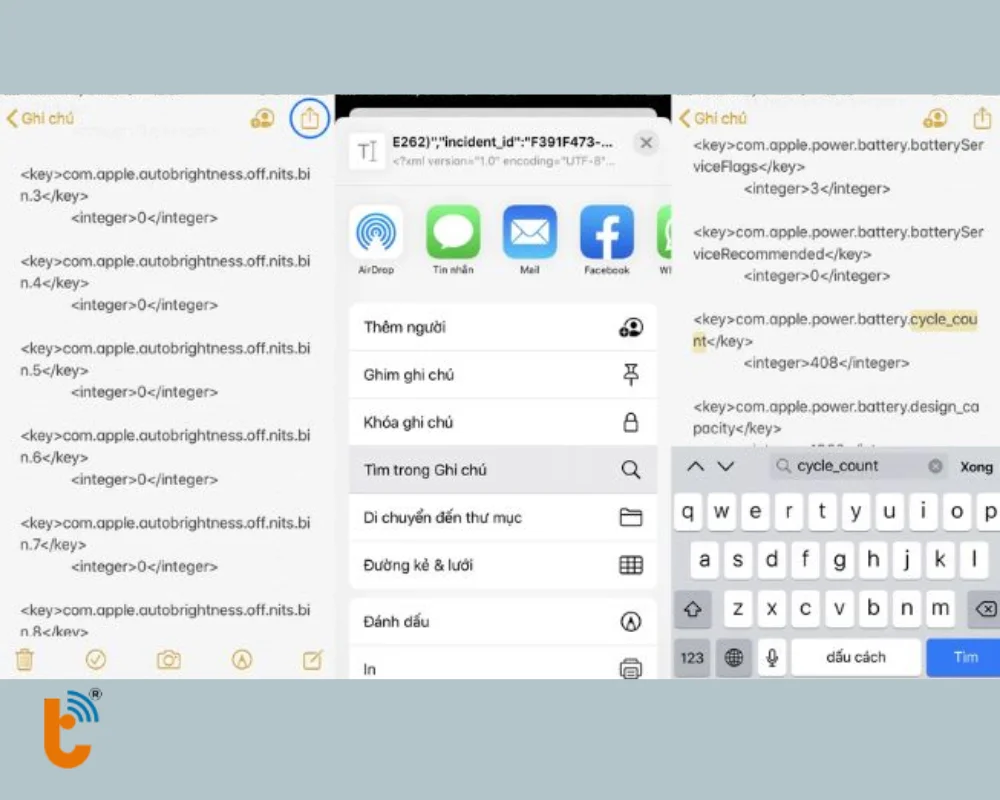
Cách này cho kết quả chính xác, nhưng hơi phức tạp, phù hợp với ai muốn biết số liệu chi tiết mà không cần phần mềm ngoài.
Khi nào cần thay pin iPhone?
Sau khi xem thông tin pin iPhone, bạn nên cân nhắc thay pin iPhone nếu gặp các trường hợp sau:
- Dung lượng tối đa < 80% → Pin đã chai, hiệu năng giảm rõ rệt.
- Dung lượng mAh còn < 80% so với ban đầu → Pin không còn đủ sức chứa năng lượng như thiết kế.
- Số lần sạc vượt quá 500 chu kỳ → Đây là ngưỡng phổ biến khiến pin bắt đầu xuống cấp nhanh.
- iPhone nóng máy, pin tụt nhanh, sạc lâu, hoặc iPhone tự tắt nguồn đột ngột → Những biểu hiện rõ ràng cho thấy pin đã hỏng hóc.
Đây là những dấu hiệu pin đã xuống cấp nghiêm trọng. Việc thay pin mới sẽ giúp iPhone hoạt động ổn định hơn, duy trì hiệu năng và tránh tình trạng gián đoạn trong quá trình sử dụng.
Vì sao cần xem thông tin pin iPhone?
Pin iPhone theo thời gian sẽ dần chai và suy giảm hiệu năng, gây ra nhiều bất tiện trong quá trình sử dụng: sạc không đầy, tụt % nhanh, máy nóng bất thường, thậm chí có thể sập nguồn đột ngột.
Để chủ động theo dõi và bảo vệ thiết bị, bạn nên thường xuyên kiểm tra 3 chỉ số quan trọng sau:
- Dung lượng tối đa (%): Cho biết pin đã chai bao nhiêu so với ban đầu.
- Số lần sạc (Cycle count): Thể hiện tuổi thọ pin qua số chu kỳ nạp/xả.
- Dung lượng thực tế (mAh): Cho thấy sức chứa pin còn lại so với dung lượng thiết kế.
Nắm rõ 3 chỉ số này sẽ giúp bạn biết pin iPhone còn tốt hay đã đến lúc cần thay, từ đó duy trì hiệu năng ổn định và tránh gián đoạn khi sử dụng.
Việc xem thông tin iPhone không hề khó. Với iPhone đời mới (iOS 11.3 trở lên), bạn chỉ cần vào Cài đặt là thấy ngay % pin tối đa. Với iPhone đời cũ, bạn có thể dùng 3uTools, CoconutBattery hoặc Analytics Data để kiểm tra mAh và số lần sạc.
Chỉ cần dựa vào 3 chỉ số quan trọng: % pin, số lần sạc và dung lượng mAh, bạn sẽ biết chính xác cách xem thông tin pin iPhone còn khỏe hay đã chai, từ đó quyết định có cần thay pin để máy hoạt động mượt mà hơn hay chưa.

































